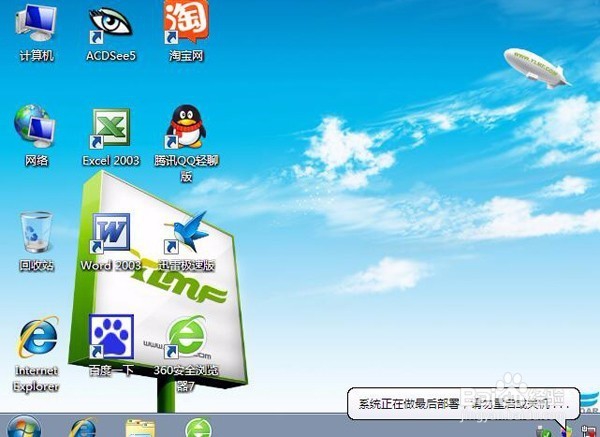1、把制作成功的大白菜u盘启动盘,插入电脑USB插口,连接电脑后立马重启。
2、当电脑开机画面出现的时候,我们连续按下电脑开机画面出现时,连续按下u盘启动快捷键“F2”,直接进入一个启动项选择的窗口。
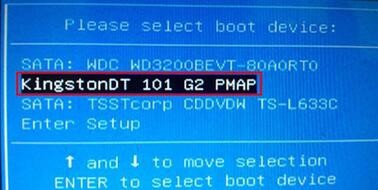
3、完成上述操作后,我们选中【02】大白菜win8pe标准版(新机器)按下回车“Enter“键,进入大白菜pe主菜单界面。

4、打开PE一键装机工具,点击“浏览”将win7镜像文件添加进来。
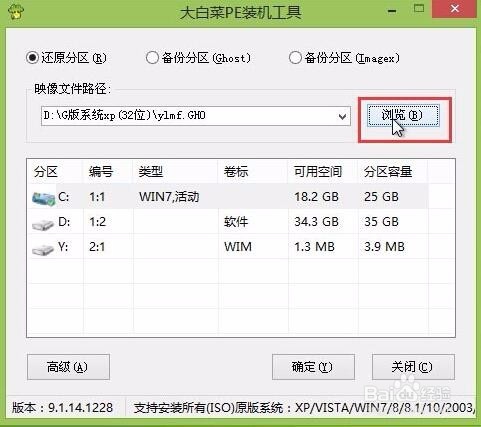
5、选择c盘为安装盘,点击“确定”。
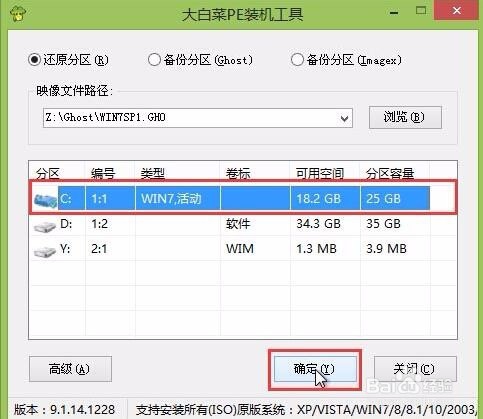
6、出现一个窗口,我们依旧点击“确定”。

7、画面将会出现一个正在压缩GHO的窗口,无需任何操作,只需要耐心等待就可以了。
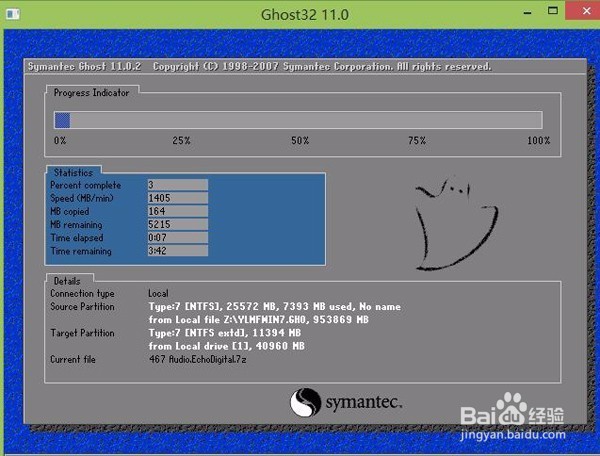
8、解压完成后会自动重启,电脑便会自动安装系统,直到进入桌面,那就表示win7系统安装完毕了。